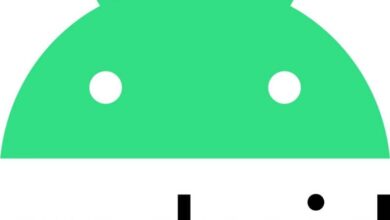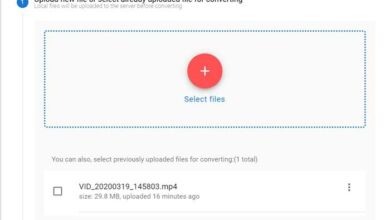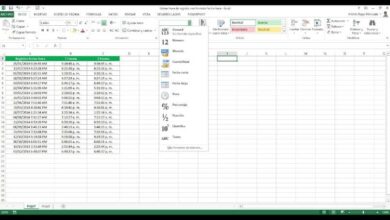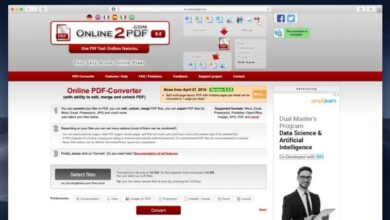Hoe rimpels, vlekken en vlekken op het gezicht van een foto te verwijderen met GIMP
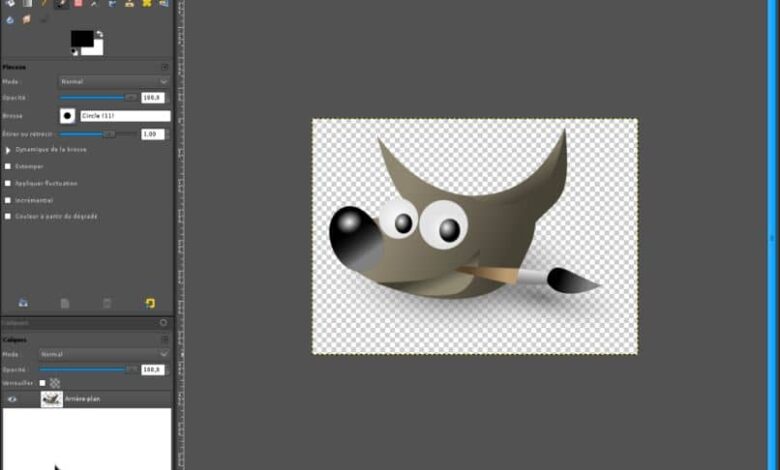
Met Corel Photo Paint is het mogelijk om: kloon en herstel onvolkomenheden van een afbeelding , maar het kan ook met gratis apps. Om deze reden hebben wij laten we vandaag leren hoe we rimpels, vlekken en gezichtsvlekken van een foto kunnen verwijderen met GIMP .
Het is mogelijk om rimpels te verwijderen met GIMP
Gimp is een geweldige applicatie die erg lijkt op Photoshop, daarom is het mogelijk om verschillende wijzigingen aan te brengen. De tip van elke editor is: absoluut d ' wees creatief bij het gebruik van uw gereedschap . downloaden simplement de nieuwste versie van GIMP en begin het te gebruiken om uw foto's te bewerken.
Kortom, ja, het is mogelijk om supprimer Heel makkelijk de onvolkomenheden van een foto met GIMP. Hoe dan ook, conventionele methoden zijn vaak moeilijk voor beginners, maar gelukkig kunnen met vindingrijkheid zeer significante veranderingen worden aangebracht.
Zonder twijfel kan de optie om lagen te dupliceren en de vervagingsmethode te gebruiken handig zijn voor: onvolkomenheden elimineren op de gezichten van mensen. Blijf lezen om te leren hoe u deze truc in GIMP kunt gebruiken.
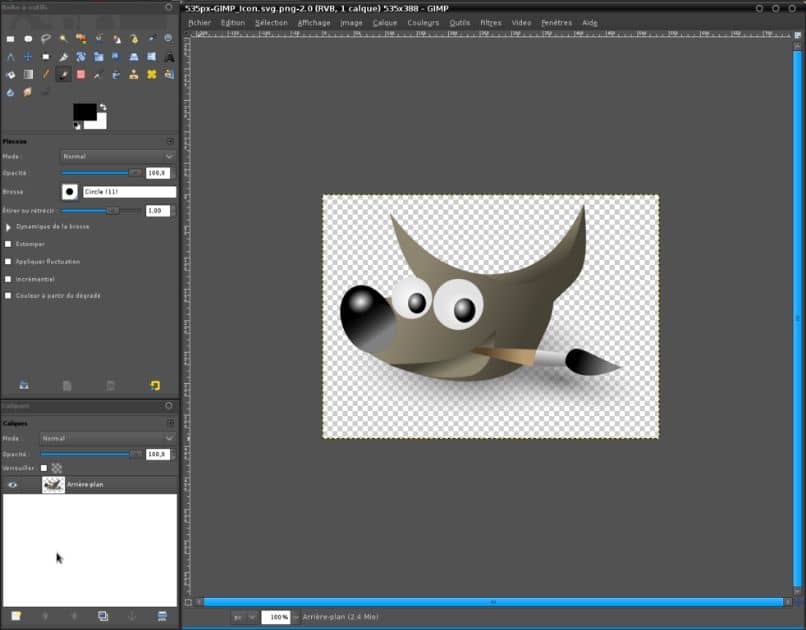
Toch is het duidelijk dat de volgende tutorial vereist dat je de basis onder de knie hebt, zoals het gebruik van de rotatietool van Gimp om wijzigingen aan te brengen. Het is in ieder geval een heel eenvoudig proces.
Elimineer rimpels, vlekken en onvolkomenheden in GIMP met vervaging
- Het eerste dat u moet doen, is de afbeelding importeren waarin u de wijziging wilt toepassen om rimpels en vlekken te verwijderen.
- De eerste stap is het dupliceren van de laag van de afbeelding waarmee u werkt, om te beginnen met bewerken. Het is beter om de lagen een specifieke naam te geven, om ze te onderscheiden.
- In de secundaire laag moet u Gaussiaanse vervaging toepassen. Selecteer eenvoudig de werklaag en ga naar het tabblad "Filters" erboven. Zoek in Filters "Onduidelijk »En tenslotte selecteren "Gaussiaanse vervaging" .
- U moet het vervagingsniveau aanpassen aan de hoeveelheid rimpels en vlekken van de persoon op de foto. Met andere woorden, als er veel rimpels zijn, moet de mate van onscherpte hoger zijn. Het idee is dat deze onvolkomenheden verdwijnen. Maak je geen zorgen over de onscherpte.
- In de originele laag moet u een laagmasker toevoegen, klik met de rechtermuisknop op de laag en selecteer de optie. Klik deze keer "Maagd" en tenslotte op "Toevoegen".
- Selecteer na het bovenstaande gewoon de borstel om het reinigingsproces te starten, maar zorg ervoor dat de zwart is geselecteerd en niet wit in de penseelopties. Om de afbeelding op te schonen en kreukels te verwijderen, verplaatst u het penseel naar de plaatsen die u wilt wijzigen. De truc is om het zorgvuldig en subtiel te doen.
- Zoals je zult zien, zal het nabeeld werken om de illusie van een schone huid te creëren. Om het proces te voltooien, verwijdert u alle rimpels en vlekken van de afbeelding.

Dit proces is aan te raden, want als je de originele laag als basis gebruikt, hoef je je niet al te veel zorgen te maken over tonen en kleuren. Als redacteur moet je weten dat de truc om een montage er echt uit te laten zien, is dat: tonen zijn altijd akkoorden , wat een groot voordeel is van de vorige methode.
Wat als ik het mis heb?
- Als u een fout maakt en per ongeluk een deel ervan wist, wijzigt u gewoon de penseelopties. De zwarte borstel wordt gebruikt om de bovenstaande truc uit te voeren, maar als u een bewerkingsfout wilt corrigeren, kiezen simplement de witte borstel .
- Door dit te doen, zal het gebruik van het penseel de originele laag tekenen en dat deel van de afbeelding terugbrengen dat u per ongeluk hebt bewerkt.
- Eindelijk, na het voltooien van het hele proces, hoeft u alleen nog maar exporteer de afbeelding in Gimp om het op te slaan en het is eenvoudig dat u dat kunt onvolkomenheden op een eenvoudige manier verwijderen .